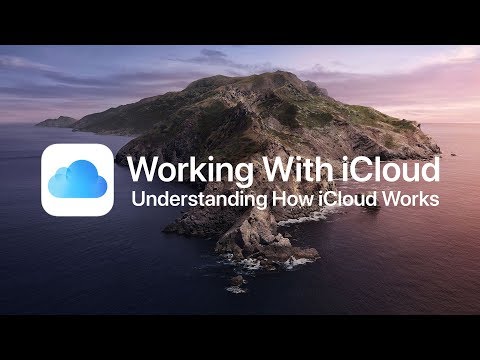
Conţinut
Cu toate astea despre "nor" astăzi, mulți utilizatori nu știu ce este acesta și cum îi poate ajuta. Sincronizarea documentelor între iPhone utilizând iCloud este unul dintre exemplele cât de utile poate fi cloud-ul.
În timp ce există alte modalități de a obține documente înapoi și înapoi (cum ar fi trimiterea prin e-mail a acestora), cloud-ul oferă o soluție mult mai simplă și mai sigură. Prin utilizarea iCloud, documentele sunt întotdeauna actualizate, convenabil pe oricare dintre dispozitivele dvs. și sunt disponibile la o notificare de momente.
Deși există câteva versiuni plătite ale iCloud, dacă aveți un ID Apple, primele 5 GB sunt gratuite. Acest lucru nu poate părea o mulțime, dar pentru utilizatorul mediu care are doar câteva documente, aceasta este o cantitate decentă de stocare pentru a începe cu. Urmați ghidul de mai jos pentru a configura iCloud și pentru a începe să sincronizați documentele de pagini între Mac și iPhone.
Cum să sincronizați documentele cu pagini.
Pentru a putea sincroniza documentele între iPhone și Mac, aveți nevoie de aplicația Pagini pe ambele dispozitive. Dacă nu aveți versiunea Mac căutați magazinul de aplicații pentru Pagini. Pentru a descărca aplicația pentru iPhone, faceți același lucru sau faceți clic pe acest link. Aplicația de pagini pentru Mac este de 19,99 USD, iar aplicația iPhone este de 9,99 USD.
Dacă aveți deja pagini pentru Mac, asigurați-vă că este actualizat, astfel încât să se sincronizeze documentele prin iCloud.
După ce se descarcă aplicația, unele setări trebuie modificate pentru iCloud pentru a vă sincroniza documentele. Pe iPhone,Atingeți Setări.

Derulați în jos și selectațiicloud.

Odată ce ați accesat fila iCloud, asigurați-vă că ID-ul dvs. Apple este cel în care vă conectați. După ce verificați acest lucru, derulați în jos și atingețiDocumente și dateopțiune.

Sub această filă, setați Documente și date la ON.De asemenea, dacă doriți ca documentele dvs. să se sincronizeze în timp ce sunt îndepărtate de setul de rețele WiFi Utilizați datele celulare la ON. Această ultimă opțiune poate utiliza o parte din permisiunea dvs. de date în fiecare lună, dar merită utilizarea, deoarece vă ajută să vă actualizați documentele atât pe Mac, cât și pe iPhone.

După ce se aplică aceste setări, accesați ecranul de pornire șiDeschideți paginile.

După încărcarea aplicației, atingeți Continua.

Pentru a permite sincronizarea documentelor, selectați Utilizați iCloud.

Atingeți Utilizați Paginipentru a începe să utilizați aplicația.

Dacă unele documente din Paginile dvs. sunt deja în iCloud, acestea ar trebui să apară pe ecranul principal.

Atingeți unul din documentele existente sau selectați Plus pictograma din dreapta sus pentru a crea un document nou.

În fereastra pop-up selectați Creați un document.

La fel ca și în Pagini pentru Mac, există șabloane pe care le puteți alege sau selectați Gol.

Cu ajutorul tastaturii, introduceți ceea ce doriți în document. Există mai multe opțiuni avansate pentru dimensiunea fontului, culoarea și multe altele, utilizând instrumentele din colțul din dreapta sus. Odată ce ați terminat de editat documentul atingețiTerminat.

În ecranul principal, noul document pe care l-ați creat va apărea și este acum disponibil pe orice dispozitiv cu iCloud.

Pentru a vizualiza documentele iCloud pe paginile deschise Mac și faceți clic pe fila iCloud din partea din dreapta sus a primei ferestre Pagini care apare. Puteți apoi să deschideți și să editați toate documentele salvate în iCloud, iar modificările vor fi disponibile atunci când veți merge să le editați cu iPhone-ul.


